
¿Cómo borrar el caché de Instagram en iPhone con o sin eliminar la aplicación?

Instagram es una plataforma de redes sociales muy popular, pero a medida que aumenta su uso, la caché de la aplicación se acumula con el tiempo, ocupando espacio de almacenamiento en el dispositivo. Esto puede ralentizar el rendimiento de la aplicación e incluso afectar al rendimiento general del dispositivo. Por lo tanto, borrar la caché de Instagram con regularidad es una buena forma de mejorar la experiencia del usuario. ¿Pero cómo se hace? Estás en el lugar correcto. Este artículo te explicará cómo borrar la caché de Instagram en un iPhone.
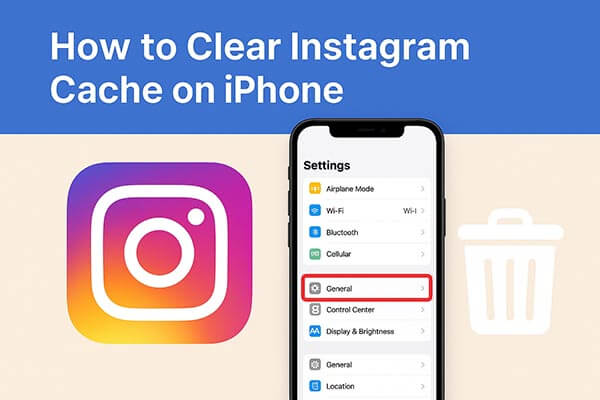
Aunque la aplicación de Instagram no ofrece la opción de borrar la caché en iPhone, sí permite borrar manualmente el historial de búsqueda, que también forma parte de la caché. Borrarlo no solo protege tu privacidad, sino que también reduce ligeramente la acumulación de datos innecesarios en la aplicación.
Aquí te explicamos cómo borrar tu historial de búsqueda de Instagram en iPhone:
Paso 1. Abre la aplicación de Instagram.
Paso 2. Toca el icono de "Perfil" en la esquina inferior derecha.
Paso 3. Toca las "tres líneas horizontales" en la parte superior derecha y selecciona "Tu actividad".
Paso 4. Desplázate hacia abajo y toca "Búsquedas recientes".
Paso 5. Pulsa "Borrar todo" y confirma tu elección.
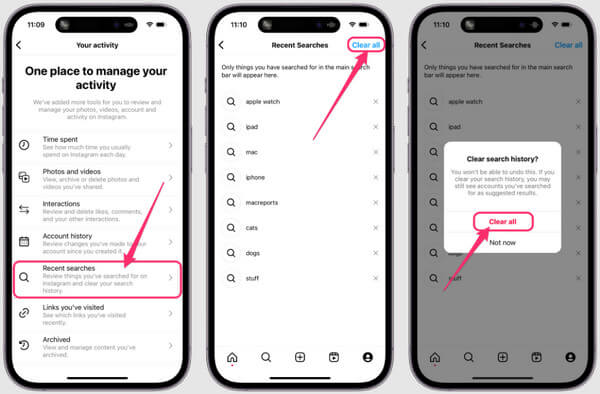
Si Instagram ocupa mucho espacio de almacenamiento y borrar el historial de búsqueda no es suficiente, la solución más eficaz es desinstalar y volver a instalar la aplicación. Esta es la forma más directa de eliminar todos los datos almacenados en caché de Instagram. Al reinstalar la aplicación, se eliminarán por completo las imágenes, los vídeos y los archivos temporales acumulados, dejando Instagram como nuevo.
¿Cómo borrar la caché de Instagram en un iPhone? Sigue los pasos a continuación:
Paso 1. Ve a "Ajustes" > "General" > "Almacenamiento del iPhone".
Paso 2. Desplázate hacia abajo y busca Instagram, luego toca sobre él.
Paso 3. Seleccione "Eliminar aplicación" y confirme la eliminación.
Paso 4. Abre la App Store, busca Instagram y vuelve a instalarla.
Paso 5. Vuelva a iniciar sesión en su cuenta una vez que se haya completado la instalación.
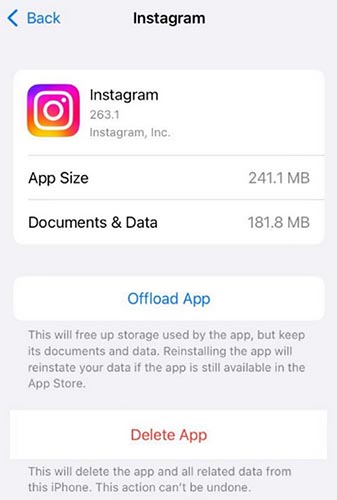
¿No puedes eliminar una app en tu iPhone? Puedes leer el siguiente artículo para encontrar las razones y las soluciones.
¿No puedes eliminar apps en tu iPhone? ¡Comprueba si estas 8 soluciones te pueden ayudar!Si no quieres reinstalar Instagram pero aun así deseas liberar espacio en la caché, puedes usar una herramienta profesional de limpieza iOS , como Coolmuster iOS Cleaner . Este software puede limpiar de forma segura la caché de varias aplicaciones, archivos temporales, registros y más en tu iPhone, incluyendo Instagram, sin necesidad de desinstalar aplicaciones ni perder ningún dato.
Y lo que es más importante, además de la caché de Instagram, también permite eliminar otros archivos basura, como cachés de aplicaciones, cookies de aplicaciones, archivos temporales de aplicaciones, registros de fallos de aplicaciones, archivos temporales descargados, cachés de fotos, archivos de almacenamiento del usuario, historial de transmisiones de iTunes y más.
Características principales de Coolmuster iOS Cleaner :
Aquí te explicamos cómo borrar la caché de Instagram en iPhone usando Coolmuster iOS Cleaner :
01. Tras descargar e instalar el programa, ábrelo en tu ordenador y conecta tu iPhone al ordenador mediante un cable USB. El programa detectará automáticamente tu iPhone en breve.

02 Para borrar la caché de Instagram en tu iPhone, selecciona el primer modo para comenzar. En la siguiente pantalla, marca la opción "Caché de apps" y otros tipos de archivos basura que quieras eliminar, y pulsa el botón "Iniciar escaneo" para analizar tu iPhone.

03 En breve, el proceso de escaneo finalizará y podrás ver cuántos archivos basura ocupan la memoria de tu iPhone. Simplemente selecciona "Caché de apps" y otros tipos de archivos basura que quieras eliminar, y pulsa el botón "Limpiar" para borrar la caché de Instagram de tu iPhone de forma completa y permanente al instante.

Siguiendo estos métodos, puedes borrar fácilmente la caché de Instagram en tu iPhone, mejorando su velocidad y rendimiento. Si buscas la opción más segura y práctica, te recomendamos Coolmuster iOS Cleaner . Te ayuda a eliminar la caché de Instagram y otros archivos basura con solo unos clics, sin necesidad de desinstalar la aplicación, manteniendo tu iPhone limpio, rápido y eficiente.
Artículos relacionados:
Cómo recuperar fotos borradas de Instagram en iPhone con o sin copia de seguridad
¿Cómo transferir fotos de Mac a iPhone mediante cable o de forma inalámbrica?
¿Cuál es el mejor software para borrar datos de iPhone? [Análisis exhaustivo]
¿Está lleno el almacenamiento de tu iPhone? ¿Cómo liberar espacio fácilmente?

 Borrador y limpiador de teléfonos
Borrador y limpiador de teléfonos
 ¿Cómo borrar el caché de Instagram en iPhone con o sin eliminar la aplicación?
¿Cómo borrar el caché de Instagram en iPhone con o sin eliminar la aplicación?





